Et valmistada korrektne visiitkaardi trükifail, palume juhinduda järgmistest punktidest:
- Soovitame kasutada professionaalseid graafilise disaini programme nagu Adobe Illustator, Corel Draw ja Photoshop.
- Enne alustamist tee kindlaks, et oled valinud korrektse lehe suuruse koos 2mm lõikevaruga (bleed) igas servas. Näiteks, kui visiitkaardi suurus on 85x55mm, peavad faili mõõtmed olema 89x59mm (85x55mm + 2mm lõikevaru igasse serva). 90x50mm kaardi suuruse korral siis mõõtmed vastavalt 94x54mm. Kaardid trükitakse suurele lehele ning hiljem lõigatakse välja, sestap peab igal trükifailil olema lõikevaru.
- Photoshopis pea meeles valida 300 DPI resolutsioon ja CMYK värvikood (Image>Color mode>CMYK).
- Soovitame kujundamist alustada taustapildist või -värvist, kuna taust peab katma kujunduse äärest ääreni, k.a lõikevaru osa. Kui kujunduse taust on valge, liigu järgmise punkti juurde.
- TÄHTIS! Pea meeles, et lõikevaru osa lõigatakse ära ehk tähtsaid kujunduselemente nagu tekstid, pildid ei tohiks jätta liiga ääre lähedale. Soovitame jätta vähemalt 6mm ruumi kujunduselementide ja lõikevaruga serva vahele, et peale lõikamist jääks vaba ruumi 4mm. Ainult taustaelemendid peavad ulatuma lõikevaru ääreni välja.
- Kujundust lõpetades on tähtis see salvestada kõrgkvaliteedilise PDF failina. PDF faile saame kähku üle vaadata ja kliendi soovil lihtsasti kohendada.
- Kui soovite lisainfot trükifaili koostamise osas, võtke meiega julgelt ühendust. Aitame hea meelega.

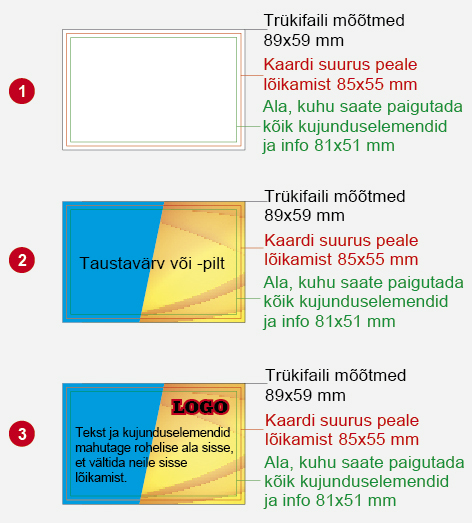
Juhised trükivalmis faili salvestamiseks PDF-vormingus erinevate programmine abil:
Et kujundus salvestada PDF failina, tee nii:
- Vali “File > Publish to PDF…”
- Avanud aknas vali soovitud koht, kuhu salvestada ja vali õiged sätted nagu näidatud: “PDF preset > PREPRESS”

- Lisasätete muutmiseks vajutage “Settings…”
- Avanenud aknas valige ülevalt “Prepress” menüü and eemaldage linnuke kastilt “Bleed limit…”
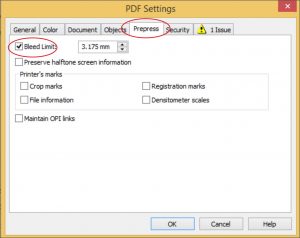
- Salvesta vajutades ‘Ok’ ja pärast seda vajuta “Save”, et PDF fail salvestada.
- Kui kõik punktid täidetud, peaks olema valmis trükifail.
